许多朋友都还不知道电脑主板BIOS设置,接下来IE浏览器中文网站小编为大家带来使用教程,希望能够帮助到大家。
下面就跟随小编一起来学习一下BIOS具体的设置吧!

工具/原料
电脑BIOS
步骤一、进入BIOS
1、进入BIOS其实很简单,他跟是电脑安装的是什么系统没有关系,主要跟电脑是什么品牌的主板有关系。
首先按开机键,然后快速按“F2”、“F12”或者“Delete”键就可以进入BIOS设置界面。一般基本上是按F2按键,不同厂家可能会有所不同,开机的时候下方一般也会有按键提示。
附图:不同品牌的进入BIOS的按键汇总。
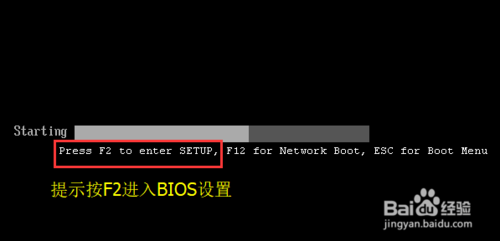
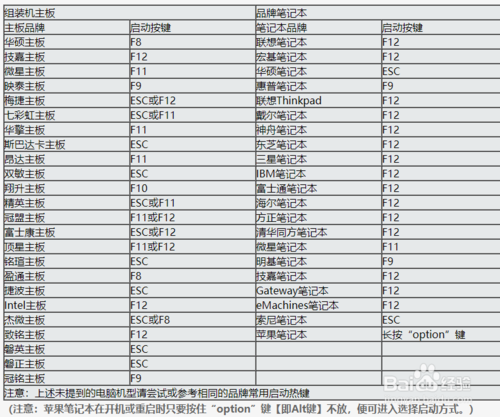
电脑相关攻略推荐:
电脑文件如何加密 电脑文件加密方法大全
电脑微信无法收发文件是什么原因 接收不了文件解决方法说明
电脑没有声音怎么办 电脑没有声音j解决方法
二、BIOS各个选项设置介绍
1、成功进入BIOS后,会出现如下界面:
一般有“主页”、“高级设置”、“密码设置”、“启动项设置”、“保存退出”这几个选项组成。
在最下方会有按键操作的说明。
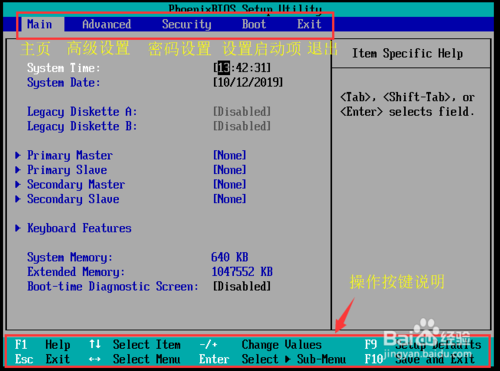
2、Main选项卡:
主要查看电脑的时间和一些硬件信息,比如内存大小,硬盘大小等,该选项主要是用来查看信息用。
电脑相关攻略推荐:
显卡驱动怎么更新?一键更新显卡驱动教程
电脑中怎么打千分号 具体操作步骤
电脑如何恢复出厂设置 电脑恢复出厂设置的方法
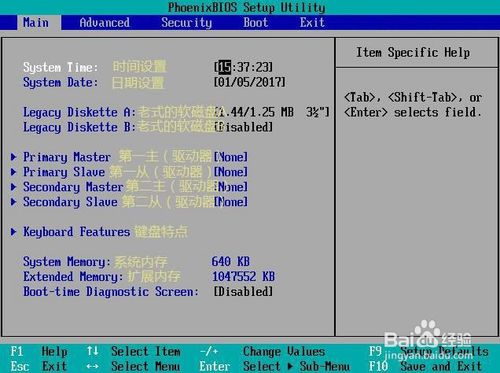
3、Advanced选项卡:
在此选项卡内可以设置硬盘的接口类型、软盘的接口类型、CPU缓存、以及快速开机自检等信息。
一般没有特殊情况下,我们不需要对该项进行设置。

4、Security选项卡:
该选项卡主要设置开机密码,当设置开机密码后,需要先输入密码才能进入系统。
Tips:当设置好开机密码后,需要保管好密码,如以往,可以将主板中的纽扣电池拆下,五分钟后再安装上,这样BIOS内的密码信息会被清除。
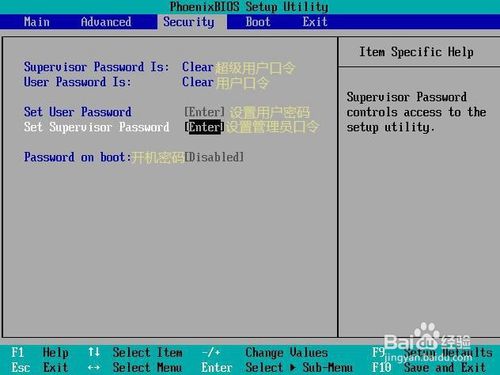
5、Boot选项卡:
该选项卡用来设置启动设备的优先级,在安装系统的时候会经常用到。可以通过+-按键来调整启动设备的优先级。
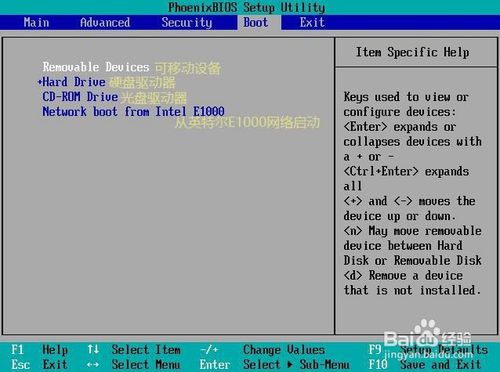
6、Exit选项卡:
保存并退出选项卡,一般按F10,选择“yes”也可以进行保存和退出操作,也可以选择该选项的第一项进行退出。
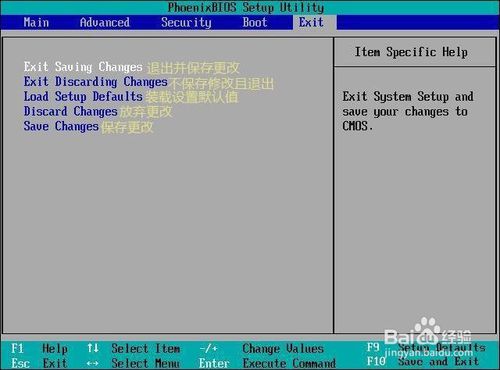
以上就是电脑设置主板BIOS方法的全部内容了,IE浏览器中文网站为您提供最好用的浏览器教程,为您带来最新的软件资讯!
